Linux系统一般默认安装的是开源的nouvea显卡驱动,它与nvidia显卡驱动产生冲突,欲装nvidia必禁nouvea!其次Nvidia驱动默认安装OpenGL桌面,然而这又与GNOME桌面冲突,为了系统不宕机,也需禁用nvidia的OpenGL,过程中需要搭建gcc、kernel等环境。如此,可顺利安装NVIDIA显卡驱动。
关闭secure boot(坑1)
- 重启电脑,进入BIOS
- 找到seure boot,一般在boot选项中
- 将 “Enable” 改为 “Disable”
检测NVIDIA驱动
## 查看系统是否存在NVIDIA驱动
# lspci | grep -i nvidia

下载NVIDIA驱动
- 选择适合本主机linux的nvidia官网驱动点击搜索后进行下载
禁用Nouveau驱动(坑2)
- 查看nouveau是否运行
- 修改 /lib/modprobe.d/dist-blacklist.conf 文件
将nvidiafb注释掉
#blacklist nvidiafb
添加两行
blacklist nouveau
options nouveau modeset=0
- 修改 /etc/default/grub 文件
在GRUB_CMDLINE_LINUX中添加
rd.driver.blacklist nouveau nouveau.modeset=0
重建 initramfs image
# mv /boot/initramfs-$(uname -r).img /boot/initramfs-$(uname -r).img.bak
# dracut /boot/initramfs-$(uname -r).img $(uname -r)
安装编译环境(坑3)
搭建本地yum源参考https://blog.csdn.net/Sunny_Future/article/details/78420508或者自行搜索网络yum源,不再赘述。
# yum install gcc kernel-devel kernerl-hearders -y

安装NVIDIA驱动
- 添加可执行权限
# chmod +x NVIDIA-Linux-x86_64-375.39.run
- 退出X-server图形,进入文本模式(坑4)
# init 3
- 禁用NVIDIA默认的OpenGL界面(坑5)
# sh NVIDIA-Linux-x86_64-375.39.run --no-opengl-files

- 选择OK

- 选择Accept
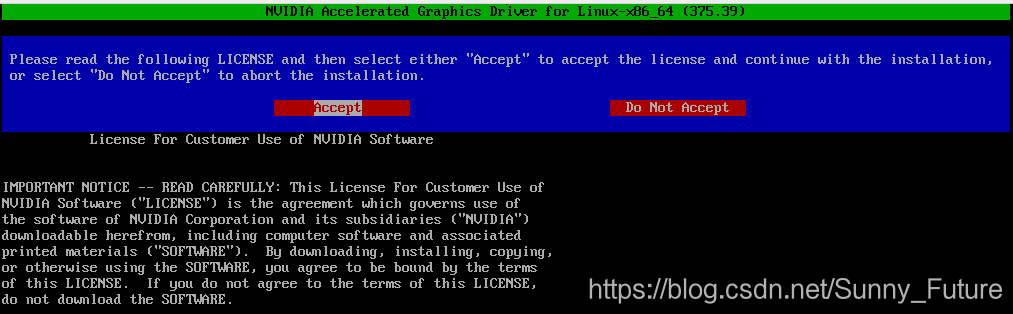
- 进度条百分百之后,仍要等待一分钟左右

- 接下来选择:Install NVIDIA’s 32-bit compatibillty libraries?
选择 Yes
- 显示安装完全:Installation of the kernel module for the NVIDIA Accelerated Graphics Driver for Linux-x86_64 (version 375.39) is now complete.
点击 OK
- 进入图形
# init 5
- 查看NVIDIA驱动
# nvidia-smi
- 如下,安装成功!!
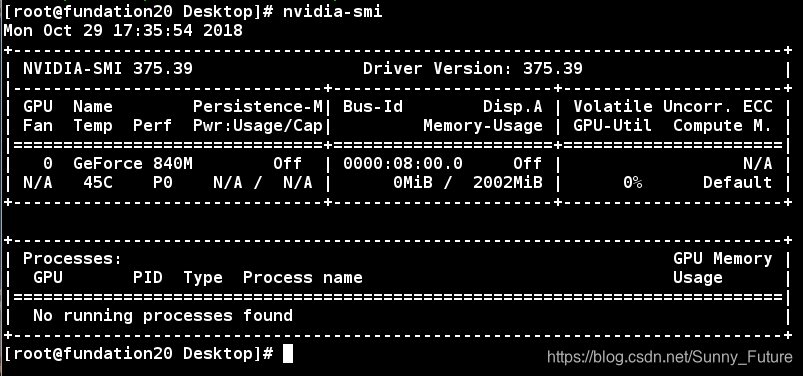










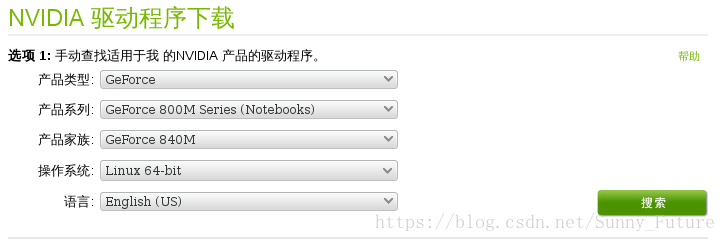















 1万+
1万+











 被折叠的 条评论
为什么被折叠?
被折叠的 条评论
为什么被折叠?








